Gelegentlich ist beim Generieren einer P-Kurve möglicherweise eine geringfügige Anpassung notwendig.
Anmerkung: Durch Bearbeiten einer P-Kurve ändert sich auch die Grenzlinie, die diese enthält.
So bearbeiten Sie eine P-Kurve
- Wählen Sie die Flächen aus, auf denen die P-Kurve liegt.
- Klicken Sie auf Flächen-Werkzeuge-Registerkarte > Modus-Gruppe > Trimmbereich ein/aus.
Die Trimmbereich-Symbolleiste wird angezeigt.
- Wählen Sie P-Kurven Änderungsmodus aus dem Modus-Flyout:
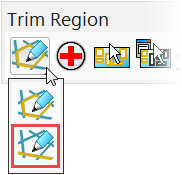
Alle P-Kurven auf den ausgewählten Flächen werden angezeigt.
- Verwenden Sie die Optionen zum Bearbeiten von P-Kurven, um diese zu ändern:
 – Erstellt Diagnosen von P-Kurven.
– Erstellt Diagnosen von P-Kurven.
 – Wählt alle P-Kurven auf der ausgewählten Fläche aus.
– Wählt alle P-Kurven auf der ausgewählten Fläche aus.
 – Wählt alle nicht verwendeten P-Kurven auf der ausgewählten Fläche aus.
– Wählt alle nicht verwendeten P-Kurven auf der ausgewählten Fläche aus.
 – Schaltet die Auswahlliste für P-Kurven ein und aus.
– Schaltet die Auswahlliste für P-Kurven ein und aus.
 – Entfernt Spitzen von der ausgewählten P-Kurve.
– Entfernt Spitzen von der ausgewählten P-Kurve.
 – Entfernt Schleifen von der ausgewählten P-Kurve.
– Entfernt Schleifen von der ausgewählten P-Kurve.
 – Entfernt alle überflüssigen Punkte, um die ausgewählte P-Kurve zu vereinfachen.
– Entfernt alle überflüssigen Punkte, um die ausgewählte P-Kurve zu vereinfachen.
 – Beschriftet die P-Punkte auf P-Kurven.
– Beschriftet die P-Punkte auf P-Kurven.
 – Schaltet Punktbeschriftungen aus.
– Schaltet Punktbeschriftungen aus.
 – Erstellt P-Kurven aus einem Drahtmodell.
– Erstellt P-Kurven aus einem Drahtmodell.
 – Kopiert P-Kurven.
– Kopiert P-Kurven.
 – Verlängert die ausgewählte P-Kurve.
– Verlängert die ausgewählte P-Kurve.
 – Schneidet die ausgewählte P-Kurve am ausgewählten Punkt in zwei P-Kurven.
– Schneidet die ausgewählte P-Kurve am ausgewählten Punkt in zwei P-Kurven.
 – Öffnet die P-Kurve.
– Öffnet die P-Kurve.
 – Schließt die P-Kurve.
– Schließt die P-Kurve.
 – Löscht die P-Kurve.
– Löscht die P-Kurve.
 – Schaltet die Auswahlliste für P-Punkte ein und aus.
– Schaltet die Auswahlliste für P-Punkte ein und aus.
 – Ändert den parametrischen Wert am ausgewählten P-Punkt.
– Ändert den parametrischen Wert am ausgewählten P-Punkt.
 – Fügt P-Punkte in eine P-Kurve ein.
– Fügt P-Punkte in eine P-Kurve ein.
 – Löscht den ausgewählten P-Punkt auf einer P-Kurve.
– Löscht den ausgewählten P-Punkt auf einer P-Kurve.
Anmerkung: Beachten Sie bitte: Die meisten Funktionen sind verfügbar, wenn mehrere Flächen ausgewählt sind.